Η τεχνολογία έχει γίνει τόσο αναπόσπαστο μέρος της ζωής μας που μπορεί πραγματικά να είναι συντριπτικό να συμβαδίζουμε με τα πάντα. Ναι, έχουμε ένα ημερολόγιο, email και μια συνεχή μορφή επικοινωνίας μαζί μας ανά πάσα στιγμή, αλλά αυτό δεν σημαίνει ότι μπορούμε να συμβαδίζουμε με κάθε εργασία, γενέθλια, επέτειο ή συνάντηση στην ατζέντα μας.
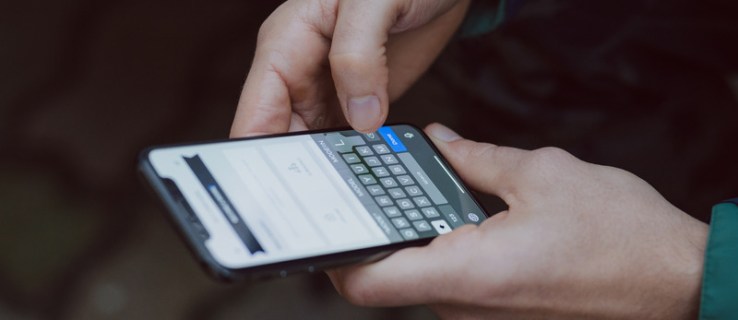
Με τη νέα τεχνολογία που κυκλοφορεί καθημερινά, θα ήταν ωραίο αν μπορούσατε να ορίσετε μόνο ένα πράγμα και να το ξεχάσετε. Ευτυχώς, ο προγραμματισμός των μηνυμάτων κειμένου είναι μια επιλογή για χρήστες τόσο σε πλατφόρμες Android όσο και σε iOS. Αν και το Android το κάνει πολύ πιο απλό από το iOS, θα καλύψουμε αυτές τις επιλογές για εσάς σε αυτό το άρθρο.
Είτε θέλετε να προγραμματίζετε ένα μήνυμα για να στέλνετε κάθε χρόνο στα γενέθλια κάποιου είτε θέλετε να κοιμηθείτε ενώ το αφεντικό σας πιστεύει ότι εργάζεστε, είναι μια χρήσιμη λειτουργία που μπορεί να σας ωφελήσει πολύ.
Μπορούμε να προγραμματίζουμε email εδώ και χρόνια στο Outlook, επομένως είναι σωστό να μπορούμε να προγραμματίζουμε και ένα μήνυμα κειμένου. Συνεχίστε να διαβάζετε για να βρείτε την τέλεια λύση για τις ανάγκες σας για αποστολή μηνυμάτων.
Πίνακας περιεχομένων
Πώς να προγραμματίσετε ένα μήνυμα κειμένου στο iPhone
Δυστυχώς, η Apple δεν διαθέτει εγγενή λειτουργία προγραμματισμού στο iOS της. Σύμφωνα με ορισμένους προγραμματιστές εφαρμογών, η Apple στην πραγματικότητα περιορίζει πλήρως τη λειτουργία. Μπορείτε να προγραμματίσετε ένα SMS, αλλά η εφαρμογή θα σας υπενθυμίσει μόνο να το στείλετε σε καθορισμένη ώρα. Έχουμε κάποιες εφαρμογές και λύσεις που θα σας βοηθήσουν να στείλετε το κείμενό σας σε προγραμματισμένη ώρα, απλά έχετε υπόψη σας ότι θα χρειαστεί να πατήσετε το κουμπί “Αποστολή” για να το κάνετε.
Προγραμματίστε μηνύματα κειμένου με το Moxy Messenger σε iOS/iPhone
Η εφαρμογή Moxy Messenger για iPhone είναι δωρεάν για λήψη από το App Store και προσφέρει έναν τόνο προσεγμένων λειτουργιών. Από τον προγραμματισμό ενός μηνύματος κειμένου με συνημμένα έως τον προγραμματισμό ενός μηνύματος ηλεκτρονικού ταχυδρομείου ή μέσων κοινωνικής δικτύωσης, αυτή η εφαρμογή “σχεδόν” τα έχει όλα.
Εγκαταστήστε την εφαρμογή από το App Store και πατήστε «Να επιτρέπεται» για να έχει πρόσβαση στις επαφές σας. Μόλις το κάνετε αυτό, απλώς προσθέστε την επαφή ή τον αριθμό τηλεφώνου στο καθορισμένο πλαίσιο, προγραμματίστε την αποστολή του μηνύματός σας και συμπεριλάβετε το μήνυμα που στέλνετε.













Εφόσον έχετε ενεργοποιήσει τις ειδοποιήσεις για το Moxy Messenger, θα λαμβάνετε μια ειδοποίηση που θα σας ενημερώνει ότι είναι ώρα να στείλετε το μήνυμα. Ανοίξτε την εφαρμογή, κάντε τις προσαρμογές σας εάν χρειάζεται και, στη συνέχεια, στείλτε την. Είναι τόσο απλό!
Χρήση συντομεύσεων Siri
Το iOS διαθέτει μια μοναδική εφαρμογή «Συντομεύσεις» που μπορεί να σας βοηθήσει με την αυτοματοποίηση. Η ιδέα πίσω από αυτό είναι ότι μπορείτε να πείτε στη Siri να στείλει ένα συγκεκριμένο μήνυμα σε κάποιον και να το ρυθμίσει εκ των προτέρων. Δυστυχώς, θα πρέπει ακόμα να ξεκινήσετε την ενέργεια τη στιγμή που είστε έτοιμοι να την στείλετε και χρειάζεται περισσότερος χρόνος για να τη ρυθμίσετε (βάσει των δοκιμών μας) για να ζητήσετε απλώς από τη Siri να σας υπενθυμίσει να στείλετε ένα μήνυμα στη διεύθυνση συγκεκριμένη ώρα.
Υπάρχουν ορισμένες συντομεύσεις τρίτων που μπορείτε να προσθέσετε, αλλά πρώτα πρέπει να μεταβείτε στις Ρυθμίσεις στο iPhone σας και να αναζητήσετε το υπομενού Συντομεύσεις. Από εκεί, θα πρέπει να ενεργοποιήσετε την επιλογή να εμπιστεύεστε άγνωστες συντομεύσεις.

Αφού προσθέσετε τη συντόμευση προγραμματισμού της επιλογής σας, επιστρέψτε στην εφαρμογή Συντομεύσεις (διατίθεται για λήψη από το App Store εάν δεν είναι ήδη διαθέσιμη στο τηλέφωνό σας) και προσθέστε την στις συντομεύσεις σας στο Siri.
Όπως αναφέρθηκε προηγουμένως, ακόμη και με αυτό το πρόσθετο, θα πρέπει να ξεκινήσετε το μήνυμα προτού σταλεί.
Πώς να προγραμματίσετε ένα μήνυμα κειμένου στο Android
Το Android είναι ένα τόσο ευρέως χρησιμοποιούμενο λειτουργικό σύστημα που στην πραγματικότητα εναπόκειται στους κατασκευαστές να συμπεριλάβουν τη λειτουργία κειμένου προγραμματισμού. Η Samsung, για παράδειγμα, προσφέρει τη δυνατότητα εγγενώς ενώ το Google Pixel όχι.
Ανάλογα με το μοντέλο τηλεφώνου που χρησιμοποιείτε, θα χρειαστεί να χρησιμοποιήσετε μια εφαρμογή ανταλλαγής μηνυμάτων τρίτων για να προγραμματίσετε ένα κείμενο. Το Android το κάνει λίγο πιο απλό από το iOS, οπότε ας εξετάσουμε ορισμένες εφαρμογές που μπορείτε να χρησιμοποιήσετε για να ενεργοποιήσετε αυτήν τη δυνατότητα.
Λάβετε υπόψη ότι ορισμένες από αυτές τις εφαρμογές θα πρέπει να είναι η προεπιλεγμένη εφαρμογή ανταλλαγής μηνυμάτων στο τηλέφωνό σας, μπορείτε να την ορίσετε στις Ρυθμίσεις.
Textra
Το Textra είναι μια δωρεάν εφαρμογή ανταλλαγής μηνυμάτων που παρέχει στους χρήστες περισσότερες επιλογές λειτουργικότητας και προσαρμογής από τις περισσότερες εγγενείς εφαρμογές ανταλλαγής μηνυμάτων. Μπορείτε να το κατεβάσετε απευθείας από το Google Play Store και να το ορίσετε ως την προεπιλεγμένη εφαρμογή ανταλλαγής μηνυμάτων.

Το μόνο που χρειάζεται να κάνετε αφού εγκαταστήσετε το Textra και το ορίσετε ως προεπιλεγμένη εφαρμογή είναι να κάνετε κλικ στο εικονίδιο του χρονοδιακόπτη στο κάτω μέρος, να ορίσετε την ημερομηνία και την ώρα σας, να πληκτρολογήσετε το μήνυμά σας και να κάνετε κλικ στο εικονίδιο με το βέλος για αποστολή.
Εάν επιλέξετε να το επεξεργαστείτε ή να το διαγράψετε, απλώς πατήστε το εικονίδιο του χρονοδιακόπτη που εμφανίζεται δίπλα στο κείμενό σας για να τον απορρίψετε, να αντιγράψετε ή να επεξεργαστείτε το μήνυμά σας.
Κάντε το αργότερα
Το Do It Later είναι μια εξαιρετική εφαρμογή που είναι διαθέσιμη δωρεάν στο Google Play Store και αξίζει να τη χρησιμοποιήσετε ακόμα κι αν το τηλέφωνό σας διαθέτει μια εγγενή λειτουργία προγραμματισμού. Αυτό που μας αρέσει πολύ σε αυτήν την εφαρμογή είναι ότι δεν χρειάζεται να την εκχωρήσετε ως την προεπιλεγμένη εφαρμογή ανταλλαγής μηνυμάτων, όπως με το Textra και άλλες υπηρεσίες ανταλλαγής μηνυμάτων τρίτων.
Όχι μόνο αυτό, αλλά μπορείτε επίσης να προγραμματίσετε μηνύματα ηλεκτρονικού ταχυδρομείου και άλλες μορφές επικοινωνίας δίνοντάς σας μια εμπειρία εφαρμογής all-in-one.
Για να προγραμματίσετε μηνύματα, κατεβάστε την εφαρμογή, ανοίξτε την και πατήστε το εικονίδιο συν «+» στην κάτω δεξιά γωνία. Στη συνέχεια, πληκτρολογήστε το όνομα της επαφής, το μήνυμα που στέλνετε και επιλέξτε την ώρα που θέλετε να σταλεί.

Το Do It Later έχει κάποιες διαφημίσεις, αλλά όχι τόσες πολλές ώστε να μην μπορείτε να χειριστείτε την εφαρμογή άρτια. Θα χρειαστεί επίσης πρόσβαση στην εφαρμογή ανταλλαγής μηνυμάτων κειμένου, τις επαφές και την εφαρμογή κλήσεων.
Άλλα προσεγμένα χαρακτηριστικά περιλαμβάνουν την επιλογή έγκρισης του μηνύματος προτού η εφαρμογή στείλει το κείμενό σας (το οποίο είναι υπέροχο αν έχετε κάτι στο μυαλό σας αλλά θέλετε να το σκεφτείτε πριν το στείλετε) και μια απεσταλμένη ειδοποίηση. Συνολικά, αυτή είναι μια αρκετά αξιοπρεπής λύση για τον προγραμματισμό κειμένων, αν δεν σας πειράζουν μερικές διαφημίσεις.
Πώς να προγραμματίσετε ένα μήνυμα κειμένου με τηλέφωνα Samsung
Εάν χρησιμοποιείτε ένα πρόσφατο τηλέφωνο Samsung Galaxy, το TouchWiz UI που είναι εγκατεστημένο έχει τη δυνατότητα να προγραμματίζει ενσωματωμένα SMS. Είναι ένα προσεγμένο μικρό εργαλείο που σας επιτρέπει να προγραμματίζετε αυτόματα ένα μήνυμα κειμένου για αποστολή αργότερα από την εφαρμογή μηνυμάτων κειμένου.
Συνήθως, τα bloatware και οι ομαδοποιημένες επικαλύψεις προκαλούν πόνο και οδηγούνται γρήγορα στα σκουπίδια. Το Samsung TouchWiz είναι πραγματικά πολύ καλό. Ο προγραμματισμός ενός μηνύματος κειμένου είναι μία από τις πιο χρήσιμες λειτουργίες που έχει αυτή η επικάλυψη.
Πολλοί χρήστες παραπονέθηκαν ότι δεν βλέπουν πλέον την επιλογή προγραμματισμού κειμένου με νεότερες ενημερώσεις Android. Οι προηγούμενες ενημερώσεις αποθήκευαν τη συνάρτηση σε ένα μενού με τρεις κουκκίδες δίπλα στο πλαίσιο κειμένου. Οι σημερινοί χρήστες θα χαρούν να μάθουν ότι υπάρχει ακόμα.
Για να προγραμματίσετε ένα μήνυμα κειμένου με ένα τηλέφωνο Samsung, ανοίξτε την εφαρμογή μηνυμάτων κειμένου και επιλέξτε μια επαφή και, στη συνέχεια, ακολουθήστε αυτές τις οδηγίες:
Πατήστε το εικονίδιο συν “+” δίπλα στο πλαίσιο κειμένου.

Επιλέξτε «Προγραμματισμός μηνύματος» από το μενού που εμφανίζεται.
Επιλέξτε την ώρα και την ημερομηνία και επιλέξτε Τέλος.

Στη συνέχεια, κάντε κλικ στο «Τέλος» και το μήνυμά σας θα σταλεί αυτόματα εκείνη την ημερομηνία και ώρα. Το Android 10 καθιστά εξαιρετικά εύκολη την επεξεργασία και τη διαγραφή των προγραμματισμένων μηνυμάτων σας επίσης. Δείτε πώς:
Επιλέξτε το εικονίδιο του ρολογιού δίπλα στο κείμενο που έχετε προγραμματίσει.

Επιλέξτε «Επεξεργασία» για να κάνετε αλλαγές. Μπορείτε επίσης να επιλέξετε «Αποστολή τώρα» για να παρακάμψετε την προγραμματισμένη ώρα και να στείλετε το κείμενο αμέσως ή να πατήσετε «Διαγραφή» για να αφαιρέσετε εντελώς το μήνυμα.

Αφού κάνετε τις κατάλληλες αλλαγές (είτε στο κείμενο είτε στην ώρα), κάντε κλικ στο εικονίδιο του χάρτινου αεροπλάνου για να προγραμματίσετε ξανά το κείμενο.

Γνωρίζετε άλλες αξιοπρεπείς εφαρμογές για να προγραμματίσετε ένα μήνυμα κειμένου για αποστολή αργότερα; Γνωρίζετε μια λύση που δεν απαιτεί εφαρμογή; Πείτε μας για αυτό παρακάτω αν το κάνετε!
